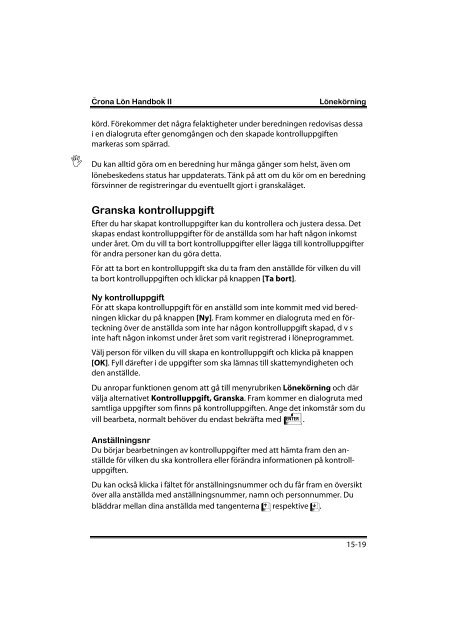Çrona Lön Handbok 2 - DataVara AB
Çrona Lön Handbok 2 - DataVara AB
Çrona Lön Handbok 2 - DataVara AB
You also want an ePaper? Increase the reach of your titles
YUMPU automatically turns print PDFs into web optimized ePapers that Google loves.
<strong>Çrona</strong> <strong>Lön</strong> <strong>Handbok</strong> II <strong>Lön</strong>ekörning<br />
körd. Förekommer det några felaktigheter under beredningen redovisas dessa<br />
i en dialogruta efter genomgången och den skapade kontrolluppgiften<br />
markeras som spärrad.<br />
Du kan alltid göra om en beredning hur många gånger som helst, även om<br />
lönebeskedens status har uppdaterats. Tänk på att om du kör om en beredning<br />
försvinner de registreringar du eventuellt gjort i granskaläget.<br />
Granska kontrolluppgift<br />
Efter du har skapat kontrolluppgifter kan du kontrollera och justera dessa. Det<br />
skapas endast kontrolluppgifter för de anställda som har haft någon inkomst<br />
under året. Om du vill ta bort kontrolluppgifter eller lägga till kontrolluppgifter<br />
för andra personer kan du göra detta.<br />
För att ta bort en kontrolluppgift ska du ta fram den anställde för vilken du vill<br />
ta bort kontrolluppgiften och klickar på knappen [Ta bort].<br />
Ny kontrolluppgift<br />
För att skapa kontrolluppgift för en anställd som inte kommit med vid beredningen<br />
klickar du på knappen [Ny]. Fram kommer en dialogruta med en förteckning<br />
över de anställda som inte har någon kontrolluppgift skapad, d v s<br />
inte haft någon inkomst under året som varit registrerad i löneprogrammet.<br />
Välj person för vilken du vill skapa en kontrolluppgift och klicka på knappen<br />
[OK]. Fyll därefter i de uppgifter som ska lämnas till skattemyndigheten och<br />
den anställde.<br />
Du anropar funktionen genom att gå till menyrubriken <strong>Lön</strong>ekörning och där<br />
välja alternativet Kontrolluppgift, Granska. Fram kommer en dialogruta med<br />
samtliga uppgifter som finns på kontrolluppgiften. Ange det inkomstår som du<br />
vill bearbeta, normalt behöver du endast bekräfta med E.<br />
Anställningsnr<br />
Du börjar bearbetningen av kontrolluppgifter med att hämta fram den anställde<br />
för vilken du ska kontrollera eller förändra informationen på kontrolluppgiften.<br />
Du kan också klicka i fältet för anställningsnummer och du får fram en översikt<br />
över alla anställda med anställningsnummer, namn och personnummer. Du<br />
bläddrar mellan dina anställda med tangenterna Z respektive Y.<br />
15-19